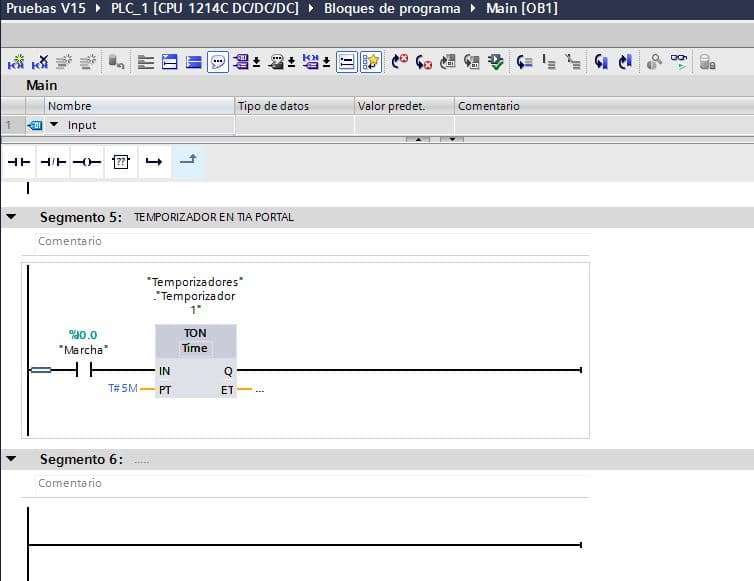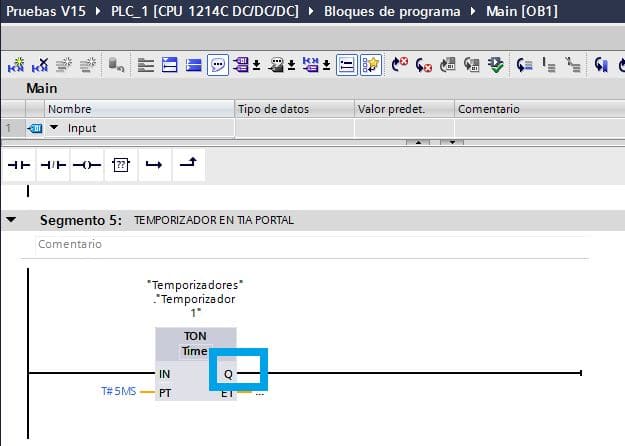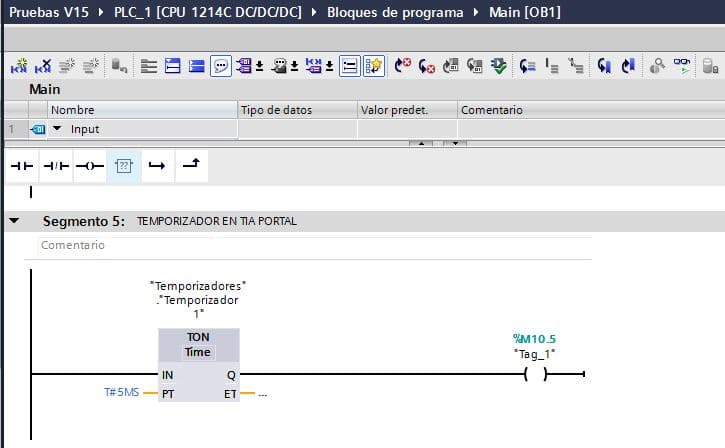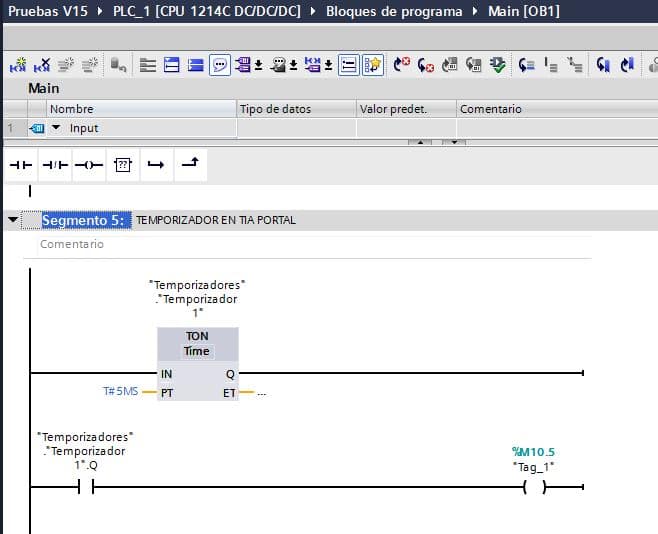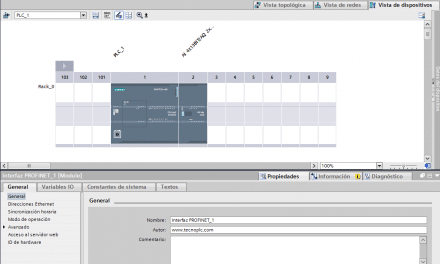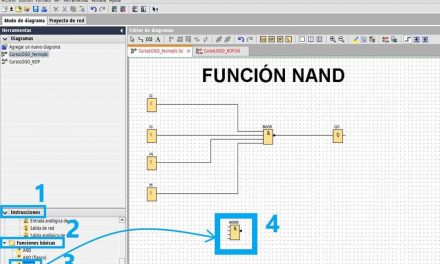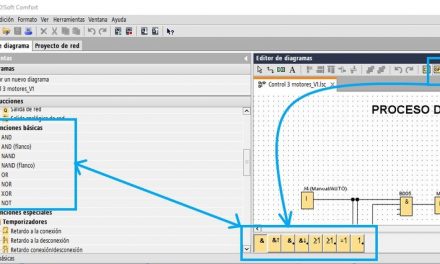Para trabajar con un temporizador en TIA Portal se pueden seguir consejos para su activación, para su declaración y contaje. Sabiendo de qué manera utilizar sus parámetros evitaremos dudas en la programación.
Consejos para trabajar con temporizadores:
- Como declarar un temporizador en TIA Portal.
- Cómo utilizar la salida de un temporizador en TIA Portal.
- ¿Qué pasa si no utilizas la salida “Q” del temporizador en TIA Portal?
Como declarar un temporizador en TIA Portal.
Para hacer una declaración del temporizador en TIA Portal se pueden utilizar varios métodos. En primer lugar, puedes coger la función de temporizador directamente desde las instrucciones y al insertarlo en el segmento asignarle un DB de instancia. En cambio, también puedes crear todos los temporizadores dentro de un DB y de ahí puedes seleccionarlo posteriormente.
Pero si tienes dudas, mejor que veas otro artículo donde te explico paso a paso cómo tienes que declarar un temporizador y todas las posibilidades que tienes. Tendrás datos sobre la utilización del temporizador y cómo crear el temporizador desde cero. No te lo pierdas:
Cómo utilizar la salida de un temporizador en TIA Portal.
Sabemos que el bloque de función de un temporizador tiene una variable de salida donde le podemos acoplar una activación posterior. Esta salida viene definida en el temporizador como un “Q”. cuando el temporizador cumpla su tiempo, esta “Q” quedará activada y nosotros la utilizaremos posteriormente en el programa.
Es aconsejable utilizar siempre esta salida “Q” en otro segmento diferente a donde se define esa “Q”. es decir, no utilizar la “Q” en ese mismo bloque temporizado. Si lo colocamos en el mismo bloque, quedaría como sigue, según la imagen.
Si utilizamos la programación como en la imagen anterior, nos arriesgamos a que exista un error de refresco y la salida no llegue a activarse. Para evitar este problema de refresco, basta con utilizar la salida “Q” en otro segmento distinto o incluso en el mismo segmento, pero no en la misma línea, como se muestra en la imagen siguiente.
Asimismo, podemos utilizar una función de fecha y hora en TIA Portal fácilmente siguiendo un procedimiento que te enseño al detalle en otro artículo. Seguro que necesitas para tu proyecto saber qué hora y fecha tienes para poder hacer comparaciones. Te explico cómo puedes hacerlo paso a paso, te va a hacer falta seguro en tu proyecto:
¿Qué pasa si no utilizas la salida “Q” del temporizador?
Si creamos un temporizador en TIA Portal, pero posteriormente no utilizamos la salida “Q” de dicho temporizador en ninguna parte del programa, cuando se active el temporizador, de manera ONLINE veremos que el temporizador no cuenta ni descuenta, se queda inalterado. Esto es debido a que hay que utilizar un contacto del temporizador en alguna parte del programa para que el temporizador empiece su funcionamiento.
Ahora que ya sabes todo o casi todo sobre los temporizadores te haré una pregunta: ¿cómo le harías un Reset a un temporizador en TIA Portal? Te lo explico al detalle en otro artículo, donde te indico varias formas de hacer un Reset, no es fácil de averiguar, así que pon atención, te servirá:
Si lo que necesitas es conocer al detalle cómo funciona un temporizador en TIA Portal, te invito a visitar un artículo donde te explico todas las funcionalidades de un temporizador, cómo declararlo, cómo hacer un reset al temporizador, qué nombre dar al temporizador y trucos para el manejo rápido y eficiente de los temporizadores en TIA Portal.
Por cierto, si puede ser, déjame un comentario y dime lo que piensas sobre el artículo: bueno o malo, si crees que le falta algo, si te ha ayudado, lo que sea. De esta manera, yo podré mejorarlo y nos servirá a todos. Te contestaré en menos de 24h. Muchas gracias.